วิธีตั้งค่าการป้องกันโฟลเดอร์สำหรับบัญชี OneDrive
OneDriveของ Microsoft เป็นบริการคลาวด์ที่ใช้กันอย่างแพร่หลายในการจัดเก็บเอกสารออนไลน์และแลกเปลี่ยนไฟล์สำคัญทางออนไลน์ได้ตลอดเวลา OneDriveเป็นบริการโฮสต์ไฟล์สำหรับ ผู้ใช้ Microsoftที่จะอนุญาตให้ผู้ใช้จัดเก็บข้อมูลออนไลน์ในระบบคลาวด์ ซิงค์ไฟล์ทุกประเภท และแบ่งปันไฟล์บนเว็บ (Web)Microsoftให้ประโยชน์แก่ผู้ใช้ในการจัดเก็บไฟล์บน คลาวด์ OneDriveเข้าถึงไฟล์จากอุปกรณ์ใดก็ได้ผ่านOneDriveแชร์ข้อมูลออนไลน์ และทำงานร่วมกับทีมโดยส่งลิงก์ข้อมูลOneDrive ผ่าน(OneDrive)Facebook อีเมล(Email)หรือ iMessage
การป้องกันโฟลเดอร์ OneDrive
เมื่อเร็ว ๆ นี้Microsoftได้เปิดตัวคุณลักษณะการป้องกันโฟลเดอร์ใหม่สำหรับ ผู้ใช้ OneDriveที่จะสำรองไฟล์สำคัญทั้งหมดในพีซีไปยังบริการคลาวด์OneDrive ของผู้ใช้ (OneDrive)อย่างแม่นยำ ฟีเจอร์ การป้องกันโฟลเดอร์ OneDrive(OneDrive Folder Protection) ใหม่ จะปกป้องเอกสาร ภาพถ่าย และโฟลเดอร์เดสก์ท็อปโดยการซิงค์กับOneDrive โดย อัตโนมัติ โดยทั่วไป(Generally)ผู้ใช้จะต้องระบุตำแหน่งและบันทึกไฟล์สำคัญไปยังโฟลเดอร์OneDrive อย่างชัดเจน (OneDrive)อย่างไรก็ตาม ด้วยการเปิดใช้งานคุณลักษณะใหม่นี้ ผู้ใช้สามารถเลือกที่จะปกป้องความเป็นส่วนตัวและความสมบูรณ์ของข้อมูล ซึ่งจะซิงค์ไฟล์พีซีมาตรฐานกับOneDrive โดยอัตโนมัติ ราวกับว่าไฟล์เหล่านั้นถูกจัดเก็บไว้ในOneDrive.
ฟีเจอร์การป้องกันโฟลเดอร์ใหม่ทำให้ง่ายต่อการบันทึกเนื้อหาในOneDriveและในที่สุดก็ได้รับความยืดหยุ่นในการเข้าถึงไฟล์ในอุปกรณ์ใดๆ ในขณะที่ปกป้องความเป็นส่วนตัว ด้วยการเปิดใช้งานการป้องกันโฟลเดอร์สำหรับโฟลเดอร์ที่เลือก Onedrive จะตรวจสอบโฟลเดอร์ที่เปิดใช้งานการป้องกันโฟลเดอร์ทั้งหมดและซิงค์เนื้อหาทั้งหมดไปยังคลาวด์ ก่อนหน้านี้ ฟีเจอร์การป้องกันโฟลเดอร์ OneDriveมีให้สำหรับผู้ใช้ทางธุรกิจเท่านั้น แต่Microsoftได้เปลี่ยนการตัดสินใจ และขณะนี้มีให้สำหรับ ผู้ใช้ OneDrive ทั่วไป ที่มีบัญชีส่วนบุคคล
นอกจากนี้ หากคุณใช้คอมพิวเตอร์Windows หลายเครื่อง (Windows)OneDriveจะซิงโครไนซ์ไฟล์สำคัญทั้งหมดในพีซีกับOneDrive โดยอัตโนมัติ เพื่อให้คุณสามารถเข้าถึงไฟล์บนพีซีทุกเครื่องของคุณได้ ผู้ใช้สามารถเปิดใช้งานคุณสมบัติใหม่นี้บนพีซีเครื่องอื่นที่เชื่อมต่อกับบัญชีเดียวกัน และไฟล์ที่เปิดใช้งานการป้องกันจะรวมอยู่ในโฟลเดอร์เอกสาร ฟีเจอร์การป้องกันใหม่มีส่วนต่อประสานที่ใช้งานง่าย และในบทความนี้ เราจะอธิบายวิธีตั้งค่าการป้องกันโฟลเดอร์สำหรับบัญชีOneDrive
ตั้งค่าการป้องกันโฟลเดอร์(Setup Folder Protection)สำหรับบัญชีOneDrive
เปิดOneDriveแล้วคลิกเพิ่มเติม (More)ตอนนี้คลิกที่การตั้งค่า(Settings)จากเมนูแบบเลื่อนลงเพื่อเปิดหน้าต่างMicrosoft OneDrive
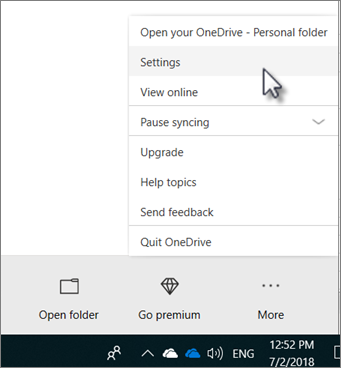
ในหน้าต่าง Microsoft OneDrive(Microsoft OneDrive window)ให้ไปที่แท็บบันทึกอัตโนมัติ (Auto Save )คลิกที่อัปเดตโฟลเดอร์(Update folder.)
ตั้งค่า(Set)การป้องกันสำหรับโฟลเดอร์สำคัญทั้งหมดโดยเลือกโฟลเดอร์พีซีที่คุณต้องการซิงโครไนซ์กับOneDrive โดย อัตโนมัติ
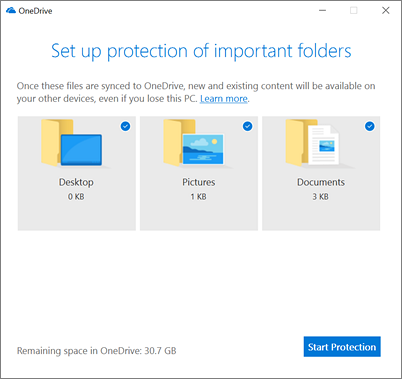
คลิกเริ่มการป้องกัน(Start Protection)เพื่อเปิดใช้งานการป้องกันโฟลเดอร์
เมื่อซิงค์ไฟล์สำคัญแล้ว ให้ปิด(close)หน้าต่าง
สิ่งสำคัญที่ควรทราบคือ การปกป้องโฟลเดอร์ใหม่นี้กำลังเปิดตัวอย่างช้าๆ แก่ผู้ใช้ทุกคน และหากคุณไม่เห็นตัวเลือกสำหรับโฟลเดอร์อัปเดต ในแท็บ (Update)บันทึกอัตโนมัติ(Auto Save)แสดงว่าพีซีของคุณยังไม่เข้าเกณฑ์สำหรับโฟลเดอร์ การป้องกัน คุณอาจต้องรอและกลับมาตรวจสอบอีกครั้งหากคุณมีสิทธิ์ใช้ฟีเจอร์ OneDrive ใหม่นี้ในอนาคตอันใกล้
เช่นเดียวกับ โฟลเดอร์ OneDrive ปกติ โฟลเดอร์พีซีที่เปิดใช้งานการป้องกันจะมีตัวบ่งชี้สถานะการซิงค์ และข้อมูลทั้งหมด เช่น โฟลเดอร์ เดสก์ท็อป(Desktop)รูปภาพ และเอกสาร จะปรากฏในโฟลเดอร์จัดเก็บข้อมูล หลักของ OneDrive
ผู้ใช้ที่ใช้ Microsoft Outlookและ สมุดบันทึก OneNote ใน เครื่องอาจได้รับข้อผิดพลาดขณะซิงค์กับ บัญชี Microsoft ของคุณ โดยระบุว่าOnedriveไม่สามารถป้องกัน ไฟล์ PSTที่จัดเก็บไว้ในโฟลเดอร์เอกสารของคุณได้ ในกรณีนี้ ผู้ใช้อาจต้องย้าย ไฟล์ PSTทั้งหมดไปยังโฟลเดอร์อื่นก่อนที่จะเปิดใช้งานการป้องกันโฟลเดอร์สำหรับโฟลเดอร์เอกสาร ของคุณ(Document)
นั่นคือทั้งหมดที่(That’s all.)
Related posts
วิธีใช้ Known Folder Move feature บน OneDrive
ซิงค์โฟลเดอร์ Windows ใดๆ กับ Google Drive, OneDrive และ Dropbox
ปิดใช้งานการแจ้งเตือน OneDrive เมื่อซิงค์หยุดชั่วคราวโดยอัตโนมัติ
Fix OneDrive error code 0x8004de40 บน Windows 10
แก้ไขรหัสข้อผิดพลาด OneDrive 0x8007016a
วิธีการแก้ไข OneDrive error 0x80049d61 ใน Windows 10
วิธีการรักษาความปลอดภัย OneDrive Account
วิธีเพิ่มการตั้งค่าซิงค์ OneDrive ใน Local Group Policy Editor
OneDrive vs Google Drive - Cloud Service ไหนดีกว่ากัน?
มีปัญหากับบัญชีของคุณ: OneDrive สำหรับ Business error
Download and Install OneDrive สำหรับ Windows บนพีซีของคุณ
Remove Outlook .pst ไฟล์ข้อมูลจาก OneDrive ใน Windows 10
วิธีเพิ่มและซิงค์หลาย OneDrive Accounts กับคอมพิวเตอร์ของฉัน
วิธีการแบ่งปัน file or folder ใน OneDrive
Make OneDrive ซิงค์ต่อเมื่อเปิด Battery Saver Mode
PC isn ของคุณเชื่อมต่อกับอินเทอร์เน็ต OneDrive Error 0x800c0005
ลบ Move ถึง OneDrive จาก Context Menu ใน Windows 10
ไฟล์ Turn Off OneDrive Deleted จะถูกลบข้อความทุกที่
OneDrive สร้างไฟล์ที่ซ้ำกันด้วยการเพิ่ม computer name
Fix OneDrive ไม่สามารถเชื่อมต่อกับข้อความ Windows error ใน Windows 10
